PS怎么画直线?
设·集合小编 发布时间:2023-03-17 22:02:38 1328次最后更新:2024-03-08 11:25:42
在我们日常工作中使用软件时会遇到各种各样的问题,今天小编来分享一下“PS怎么画直线?”这篇文章,小伙伴要仔细看哦,希望这个教程能帮助到各位小伙伴!
工具/软件
电脑型号:联想(Lenovo)天逸510S; 系统版本:Windows7; 软件版本:PS CS6
方法1:使用画笔工具
第1步
新建画布;

第2步
在工具栏选择【画笔工具】;
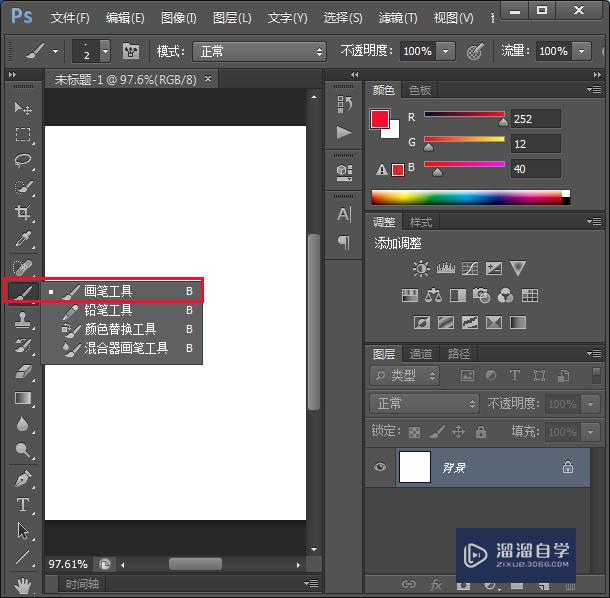
第3步
调整画笔工具至需要的大小和硬度;

第4步
画水平或者垂直直线,按住shift键,在画布上从左往右拖动鼠标(水平方向)或者从上往下拖动鼠标(垂直方向);


第5步
画任意方向的直线,在画布上单击鼠标左键一下,按住shift键,然后将鼠标指针指向需要的方向单击左键;


方法2:利用直线工具
第1步
工具栏中选择【直线工具】;

第2步
设置大小;

第3步
按住shift键,拖动鼠标;

第4步
由于直线工具画出来的是形状,需要转化为图层,右击形状图层,选择【栅格化图层】。

温馨提示
好了,以上就是“PS怎么画直线?”这篇文章全部内容了,小编已经全部分享给大家了,还不会的小伙伴们多看几次哦!最后,希望小编今天分享的文章能帮助到各位小伙伴,喜欢的朋友记得点赞或者转发哦!
- 上一篇:PS怎么用蒙版抠图?
- 下一篇:怎么把PS界面语言变成英文方法教程?
相关文章
广告位


评论列表